Una delle funzioni più interessati e presenti da anni su Safari è “elenco lettura”, ovvero un luogo in cui salvare delle pagine web o degli articoli che, per un motivo o per un altro, è impossibile leggere nel momento in cui si scoprono. Ovviamente non va confuso con i “preferiti”, in quanto questi vanno tendenzialmente a raccogliere dei siti particolari che si visitano spesso. Il senso dell’elenco lettura può essere riassunto in: non posso ora? Lo salvo per dopo e poi lo rimuovo.
Tale “contenitore” può però trasformare anche lo smartphone in una sorta di rivista, da leggere magari in aereo o quando manca la connessione, vista la sua capacità di effettuare il download automatico di ogni pagina aggiunta. Purtroppo, con le ultime versioni di iOS, Apple ha deciso di rimuovere l’attivazione di default, e per questo motivo oggi vedremo come e dove attivarla.
Salvare pagine web offline su iPhone e iPad
Finora abbiamo parlato solo di iPhone, ma in realtà, il tutto funzionerà correttamente anche su iPad. Entrambi infatti dispongono dello stesso sistema operativo, anche dopo il cambio di nome adottato con la versione 13. Prima di iniziare però, vediamo dove si trova questo elenco lettura.
L’elenco lettura su iOS è disponibile nella colonna di sinistra dell’app Safari su iPad e accanto alla pagina dei segnalibri su iPhone. In entrambi i casi basterà cliccare sull’icona di un libro aperto (in alto a sinistra su iPad, in basso su iPhone), ovviamente sempre all’interno dell’app di Safari. Per aggiungere nuovi articoli alla raccolta basterà invece cliccare sul tasto di condivisione (icona con un quadrato e una freccia che punta verso l’alto) e successivamente su “Aggiungi all’elenco di lettura”. Ma passiamo ora alla vera procedura che sicuramente vi sarà più utile.
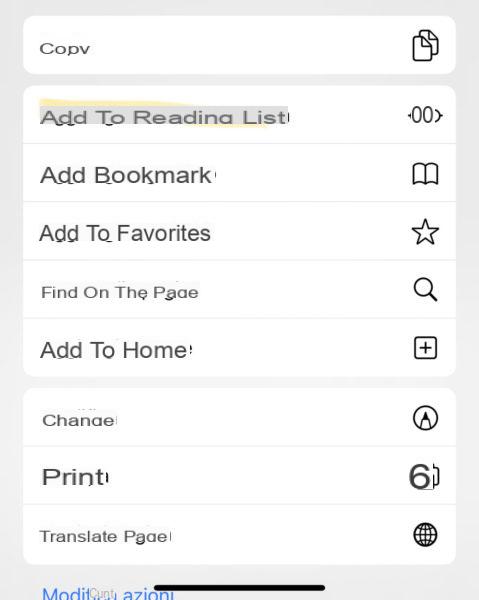
- Aprire l’applicazione “Impostazioni” su iPhone o iPad
- Continue con il tab “Safari”
- Scendere in basso alla pagina e attivare il toggle “Salva automaticamente offline”
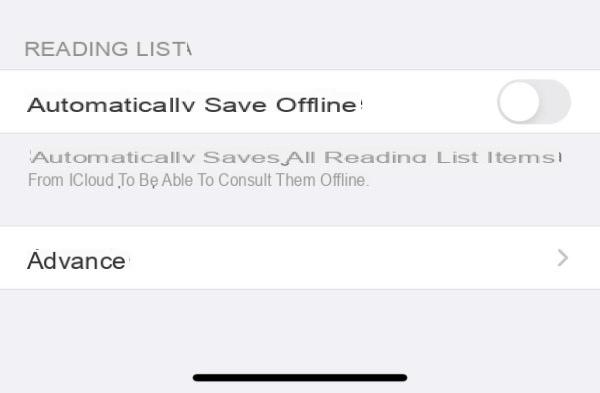
Fatto ciò, ogni volta che una pagina verrà aggiunta, partirà automaticamente il download per la lettura offline. In qualsiasi momento si potrà poi rimuovere lo stesso articolo, facendo uno swipe verso sinistra o cliccando su “Modifica” in alto.
Dubbi o problemi? Ti aiutiamo noi
Se vuoi rimanere sempre aggiornato, iscriviti al nostro canale Telegram e seguici su Instagram. Se vuoi ricevere supporto per qualsiasi dubbio o problema, iscriviti alla nostra community Facebook.


























